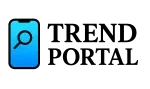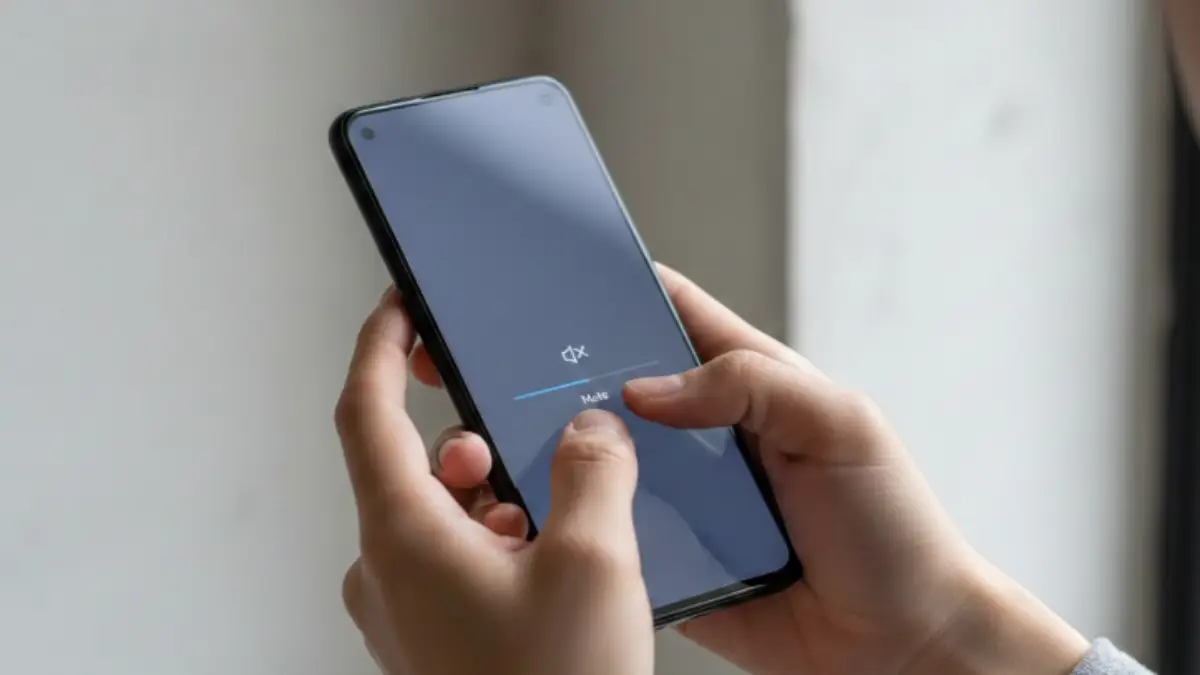iPadやiPhoneをHDMIで接続したときに、「画面が映らない」「音声だけ出る」「設定が分からない」といったトラブルに遭遇したことはありませんか? この記事では、iPadがHDMIに映らない原因と、その対処法をわかりやすく解説します。

まず、基本的なiPad HDMI出力の確認ポイントから、iOSバージョンごとの注意点まで順番にチェックしていきます。 特に、iOS16での注意点や、iOS17の設定変更など、バージョンごとの映らない原因も詳しく取り上げます。
さらにiPhoneユーザー向けに、iOS18でのHDMI表示の仕様や、 「AmazonプライムやNetflixが映らない」「音声だけ出る」といった、よくあるトラブルの対処法も解説。 とくに、iPhone HDMIで音だけ出て映像が出ない場合のポイントは必見です。
また、利用シーン別のトラブルにも対応できるよう、シナリオ別のチェック方法も掲載。 たとえば「プロジェクターにつないでも映らない」「iPhoneでAmazonプライムが出力制限で映らない」といったケースの対策もまとめています。
そのほか、HDMI接続を成功させるための基本知識として、おすすめのHDMIアダプタ選び、 相性問題が起きやすいケーブルの注意点、そして有線が難しい場合の代替策として Fire TV Stick や Chromecast を使ったワイヤレス接続までカバーしています。
この記事を読めば、iPadやiPhoneのHDMI接続トラブルをスムーズに解決し、快適に画面を映せるようになります。
※この記事はプロモーションを含みます。
目次[閉じる]
- 1iPad HDMI映らない原因と対処法
- 1.1iPad HDMI出力 映らない設定の確認ポイント
- 1.2iPad HDMI映らない設定 iOS16の注意点
- 1.3iPad HDMI映らない設定 iOS17での変更点
- 1.4iPhone HDMI映らない設定 iOS18での影響
- 1.5iPhone HDMI映らない原因とよくあるトラブル
- 1.6iPad HDMI映らない プロジェクターでのチェックポイント
- 1.7iPadやiPhoneで映らない場合の全体的な設定確認
- 1.8HDMI変換ケーブルの選び方と互換性確認
- 1.9iPadやiPhoneで映らない場合の全体的な設定確認
- 1.10HDMI変換ケーブルの選び方と互換性確認
- 1.11無線接続の代替案:Fire TVやChromecastの利用方法
- 1.12iPad HDMI映らない まとめ
iPad HDMI映らない原因と対処法
この記事のポイント
- iPadがHDMIで映らない原因を理解できる
- 設定確認や修正手順を具体的に学べる
- 推奨アダプタやケーブルの選び方がわかる
- iOSバージョンごとの変更点と影響を把握できる
- テレビ・プロジェクター接続時の注意点も理解できる
iPadマイク どこを知りたい人向け|Air・Pro・無印の位置と注意点解説
| 商品名 | 種別 / 端子 | 主なポイント | おすすめ用途 | 目安価格 |
|---|---|---|---|---|
| Apple Lightning Digital AVアダプタ | HDMI変換 / Lightning → HDMI(給電可) | 純正で相性トラブルが少ない/HDCP対応で配信系に強い/安定動作 | Lightning端子のiPad・iPhoneをテレビへ確実にミラーリング | 約 ¥7,980 |
| UGREEN USB-C to HDMIケーブル(4K) | ケーブル直結 / USB-C → HDMI | 4K対応で高精細/ケーブル一体で取り回し良い/コスパ◎ | iPad Pro / Air(USB-C)から外部ディスプレイへ高画質出力 | 約 ¥2,900 |
| Anker USB-C to HDMIアダプタ | HDMI変換 / USB-C → HDMI | 小型軽量で携帯性◎/安定出力/幅広い機器に対応 | iPad(USB-C)やMacBookを会議室・教室のプロジェクターに接続 | 約 ¥2,600 |
iPad HDMI出力 映らない設定の確認ポイント
iPadの画面がHDMI経由で映らない場合は、いくつかの基本的なチェック項目があります。 以下のポイントを順番に確認することで、トラブルを解決できる可能性が高まります。
1. 接続機器の確認
まず、HDMIケーブルや変換アダプタが確実に接続されているかをチェックしましょう。 ケーブルの緩みやアダプタの不良は映像が出力されない大きな原因です。 また、iPad接続時に「このアクセサリはサポートされていません」と表示される場合は、 互換性のある純正アダプタへ変更することをおすすめします。
2. テレビやモニターの入力設定を切り替える
テレビ側の入力が正しくHDMIに切り替わっているか確認します。 「HDMI1」「HDMI2」など、実際に接続しているポートを選択しないと映像が表示されません。
3. iPadの画面ミラーリングを有効にする
接続しただけでは映らない場合、コントロールセンターから「画面ミラーリング」を有効化しましょう。 この操作を忘れると、映像が出ないままになることがあります。

| 手順 | 詳細 |
|---|---|
| 1. HDMIケーブルを接続する | iPadのLightningまたはUSB-CポートにHDMIアダプタを接続し、テレビへHDMIケーブルを差し込みます。 |
| 2. テレビの入力切替を行う | リモコンで入力ソースを接続中のHDMIポートに切り替えます。 |
| 3. コントロールセンターを開く | 画面右上から下へスワイプしてコントロールセンターを表示します。 |
| 4. 画面ミラーリングを選択 | 「画面ミラーリング」アイコンをタップします。 |
| 5. 接続先を選ぶ | 表示されるテレビやモニターを選びます。 |
| 6. ミラーリングの確認 | テレビにiPadの画面が表示されるか確認します。 |
4. 対応しているアプリを使用する
一部のアプリは著作権保護(HDCP)のため、HDMI出力が制限されていることがあります。 特にAmazonプライムやNetflixは制限が強く、映像が出ない場合があるため、アプリの仕様を確認しましょう。
5. ソフトウェアの更新を確認する
iPadOSが古いと接続トラブルが起きやすくなります。 「設定」→「一般」→「ソフトウェアアップデート」から最新OSに更新してみてください。 アップデート後に改善するケースは多いです。
| 項目 | 内容 | 重要度 |
|---|---|---|
| 接続機器の確認 | ケーブル・アダプタの接続が正しいか確認。純正品推奨。 | 推奨 |
| テレビやモニターの入力設定 | 入力がHDMIに切り替わっているかを確認。 | 推奨 |
| ミラーリング設定 | 「画面ミラーリング」を有効化する必要あり。 | 注意 |
| アプリの仕様確認 | 動画配信系アプリはHDMI出力が制限されることがある。 | 注意 |
| ソフトウェアの更新 | iPadのiOSを最新バージョンへ更新。 | 推奨 |
| iOS16の互換性 | 一部のサードパーティ製品で動作しない可能性あり。 | 注意 |
| 著作権保護 | AmazonプライムやNetflixなどはHDCPにより出力制限あり。 | 解決困難 |
| ソフトウェアバグ | iOS16の一部バグが原因の場合、アップデート待ち。 | 解決困難 |
これらの確認ポイントを順番にチェックすることで、HDMI接続の不具合を解決できる可能性が高くなります。 特に、アダプタやケーブルの互換性には注意して選ぶことが大切です。
iPad HDMI映らない設定 iOS16の注意点
iOS16搭載のiPadをHDMI接続したのに映らない場合、いくつかの特有ポイントがあります。事前に把握しておくとトラブルを避けやすくなります。
1. 互換性の確認
iOS16では一部の変換アダプタやケーブルが正常動作しない報告があります。特にサードパーティ製は相性差が出やすいため、純正品または信頼できるメーカー品を選びましょう。
2. 接続時の許可ダイアログ
HDMIアダプタ接続後にアクセス許可の確認が出る場合があります。ここで「許可しない」を選ぶと出力がブロックされることがあるため、「信頼/許可」を選択してください。
3. 著作権保護(HDCP)に注意
動画配信サービスはHDCP要件が厳格です。アプリやコンテンツによっては外部出力が制限され、映らない場合があります。この場合はApple TVやChromecastなどの別デバイス利用が有効です。
4. ミラーリングの再設定
コントロールセンターの「画面ミラーリング」が正しく機能しないときは、ケーブルを抜き差し→ミラーリング再オンで改善することがあります。
5. ソフトウェア不具合の可能性
アップデート直後は不具合が残ることも。改善版の配信を待つか、どうしても必要なら以前のバージョンへ戻す検討も選択肢です。
- 非純正アダプタの相性:動作しない事例あり。純正品推奨。
- 接続時の「信頼」:許可しないと外部出力が制限されることがある。
- HDCP制限:配信サービスは外部出力不可の場合あり。
- ミラーリング不具合:再接続と再設定で改善することがある。
- OS側のバグ:アップデートで解消されるケースあり。
推奨HDMIアダプタ機種
| 機種名 | 価格 | 特徴 | 対応機種 |
|---|---|---|---|
| Apple Lightning Digital AVアダプタ | ¥7,980 | 純正で信頼性が高い。HDCP系コンテンツでも安定。 | iPad(Lightning)、iPhone |
| Idoove HDMIケーブル | ¥2,299 | 耐久・4K対応。コスパ重視に。 | iPad(Lightning)、iPhone |
| UGREEN USB-C HDMIケーブル | ¥2,899 | USB-Cで4K出力。軽量で取り回し◎。 | iPad Pro / Air(USB-C) |
| Anker USB-C to HDMIアダプタ | ¥2,590 | 高画質・小型。USB-C機に最適。 | iPad Pro / Air、MacBook |
| K-mate Lightning HDMIアダプタ | ¥1,400 | 手頃な価格。給電しながら使用可。 | iPad(Lightning)、iPhone |
iPad HDMI映らない設定 iOS17での変更点
iOS17では、プライバシー関連設定や表示周りの挙動が一部変わり、以前は問題なかった環境で映らない・音が出ない報告があります。
ローカルネットワークの許可
「設定」→「プライバシーとセキュリティ」→「ローカルネットワーク」で、該当アプリのスイッチをオンに。無効だと一部のストリーミング表示に影響します。
変更点の背景と影響
- セキュリティ強化により、非純正アダプタや古いHDMIケーブルでの不安定化が増えるケースあり。
- 解像度の自動調整が強化され、TV/モニター側の設定と噛み合わず表示不良になることがある。
解決の具体策
- OSアップデート:最新のiOS17.xへ。
- 純正アダプタ使用:Lightning Digital AVアダプタ等で相性問題を低減。
- 解像度の手動調整:テレビ側を720p/1080pなど対応解像度へ。
設定チェック
- 画面ミラーリングが有効か。
- アダプタとケーブルの接続に緩みがないか。
- テレビの入力が正しいHDMIに切替済みか。
iPhone HDMI映らない設定 iOS18での影響
iOS18では、HDCP要件やUSB-C対応が進み、映らない/音だけといった報告が一部で見られます。主な影響と対処は次の通りです。
- HDCP要件の影響:非対応のケーブル・アダプタだと映像が表示されない場合あり(配信サービスで顕著)。
- USB-C対応の拡大:iPhone 15以降はUSB-C。Lightning用アダプタは流用不可のケースあり。
- ローカルネットワーク許可:プライバシー設定で該当アプリに許可が必要。
- アップデート直後の不具合:再起動/再接続/マイナーアップデート適用で改善することがある。
- 古いディスプレイの互換性:仕様差で表示不可になる例あり。
影響の概要
セキュリティ強化に伴い、一部サービスはHDMI経由の視聴が制限される場合があります。旧来の非純正アダプタは不安定要因になりやすい点に注意。
解決策
- 純正アダプタの使用(USB-C Digital AV Multiport/Lightning Digital AV)。
- OSを最新へ:iOS18.xの修正で改善するケースあり。
- 無線接続の代替:Apple TV / Fire TV Stick などで代替表示。
設定の確認
- アプリのローカルネットワーク許可。
- 画面ミラーリングの有効化。
- アダプタ・ケーブルの物理接続とテレビのHDMI入力選択を再確認。
| ポイント | 要旨 | 主な対処 |
|---|---|---|
| iOS17の変更 | セキュリティ強化・解像度自動調整の影響で相性問題が出やすい。 | 純正アダプタ使用/TV側解像度の手動設定。 |
| iOS18の影響 | HDCP要件の影響で配信サービスが映らないケース。 | HDCP対応アクセサリ使用/無線接続へ切替。 |
| 共通の基本 | ミラーリング有効化・HDMI入力切替・物理接続の見直し。 | 再起動/再接続/OS更新で安定化。 |
iPhone HDMI映らない原因とよくあるトラブル
HDMI接続でiPhoneが映らない典型要因と対処をまとめます。
1. HDCP非対応アクセサリ
配信サービスはHDCP必須。非対応ケーブルやアダプタでは映像が出ません。
対策:Apple純正「Lightning Digital AVアダプタ」等のHDCP対応製品を使う。
2. iOSアップデートに伴う設定変更
アップデートで仕様が変わり、以前の接続が動かないことがあります。
対策:最新iOSを確認し、アクセサリの互換性もチェック。
3. 外部ディスプレイの入力切替ミス
HDMI入力が選べていないと表示されません。
対策:接続中のHDMIポートを確実に選択。
4. 物理的な接触不良
ケーブル緩み・端子汚れ・断線など。
対策:抜き差し/清掃/他ケーブルで切替検証。
5. 特定アプリの制限
アプリによって外部出力不可の場合あり。
対策:公式情報を確認し、必要に応じて別デバイスで視聴。
6. 再起動の必要
一時的な不具合の可能性。
対策:iPhone再起動→再接続。
| 原因 | 解決策 |
|---|---|
| アプリの問題 | 最新バージョンへ更新/再インストールで確認。 |
| ケーブル/アダプタ不具合 | HDCP対応・純正品へ切替、物理接続を再確認。 |
| 接続先デバイス設定 | HDMI入力を選択、必要ならディスプレイ側を初期化。 |
iPad HDMI映らない プロジェクターでのチェックポイント
プロジェクター接続時に映らない場合は次を確認します。
接続ケーブルとアダプタ
- 純正Lightning-Digital AVやUSB-C-HDMI変換の使用。
- プロジェクターがHDMI入力対応か確認。
iPadの設定
- 「設定」→「ディスプレイと明るさ」で接続先を確認。
- プロジェクター側の入力モードがHDMIかチェック。
解像度の適合
- 1080p/720p対応を確認。合わない場合はプロジェクター設定を変更。
iOSバージョンの影響
- 最新iPadOSへ更新。改善しない場合は次期アップデート待ち。
互換性の確認
- 製品仕様にApple対応の記載があるか確認。
iPadやiPhoneで映らない場合の全体的な設定確認
- 画面ミラーリングが有効か。
- アダプタ/ケーブルの接続に緩みがないか。
- テレビ/モニター/プロジェクターの入力が正しいHDMIに切替済みか。
- 配信アプリのローカルネットワーク許可やHDCP要件を満たしているか。
- OS・アプリが最新か。
- 再起動・再接続を試したか。
おすすめHDMIアダプタ
デバイスとHDMIアダプタの接続を再確認する
ケーブルやアダプタの接続不良は、最もよくある原因の一つです。 確認ポイント:
- HDMIアダプタがしっかりとデバイスに接続されているか確認してください。
- ケーブルの差し込みが緩んでいないか、端子部分が破損していないかをチェックします。
入力モードを「HDMI」に切り替える
テレビやモニターの入力モードが間違っていると映像が映りません。 手順:
- テレビやモニターのリモコンで「入力切替」を押します。
- HDMIに対応した番号を選択します(例:HDMI1やHDMI2)。
iPadやiPhoneの出力設定を確認する
iOSのバージョンや設定によって、外部ディスプレイに出力されない場合があります。 方法:
- iPadまたはiPhoneで「設定」アプリを開きます。
- 「画面ミラーリング」または「外部ディスプレイ」の設定を確認します。
- 画面の解像度やモードが接続機器に対応しているかを確認します。
アダプタやケーブルの状態を確認する
HDMIアダプタやケーブルが古い場合や、非対応の場合は正常に動作しないことがあります。 解決策:
- 純正品またはHDCPに対応した製品を使用してください。
- 他のデバイスで同じケーブルを試して動作を確認しましょう。
HDMI変換ケーブルの選び方と互換性確認
適切なHDMI変換ケーブルを選ぶことで、iPadやiPhoneを外部ディスプレイにスムーズに接続できます。以下は選び方と互換性の確認ポイントです。
対応する端子を確認する
iPadやiPhoneのモデルによって、端子の種類が異なります。 チェックポイント:
- Lightning端子: iPhoneや旧型のiPadで使用される端子です。純正または高品質のLightning-HDMIアダプタを選択してください。
- USB-C端子: iPad ProやiPad Air(第4世代以降)に搭載されています。USB-C-HDMI変換ケーブルが必要です。
解像度とリフレッシュレートを確認する
ケーブルによってサポートされる解像度やリフレッシュレートが異なります。 基準:
- 通常の動画視聴: 1080p(フルHD)対応で十分です。
- 高画質の作業や映画鑑賞: 4K(60Hz)対応のケーブルを選びましょう。
著作権保護技術(HDCP)に対応しているか確認する
HDCP非対応のケーブルでは、著作権保護が施されたコンテンツを再生できません。 選び方:
- NetflixやAmazonプライムビデオを視聴する場合、HDCP 2.2対応のケーブルが必要です。
- 製品説明に「HDCP対応」と記載されているものを選んでください。
純正品の選択を検討する
純正のHDMI変換アダプタは高価ですが、互換性や動作の安定性が保証されています。 メリット:
- 長期間使用しても動作が安定しています。
- 不具合が発生した場合でも、サポートを受けやすいです。
ケーブルの長さと耐久性を考慮する
使用環境に合ったケーブルを選ぶことで利便性が向上します。 選び方:
- 長さは、接続するデバイスとの距離に応じて選びます(1~2mが一般的)。
- 耐久性の高いナイロン編みや金メッキ端子のケーブルがおすすめです。
iPadやiPhoneで映らない場合の全体的な設定確認
iPadやiPhoneをHDMIで接続しても映らない場合は、まず全体的な設定を確認することが重要です。以下の手順に従って、接続や設定を見直しましょう。
デバイスとHDMIアダプタの接続を再確認する
ケーブルやアダプタの接続不良は、最もよくある原因の一つです。 確認ポイント:
- HDMIアダプタがしっかりとデバイスに接続されているか確認してください。
- ケーブルの差し込みが緩んでいないか、端子部分が破損していないかをチェックします。
入力モードを「HDMI」に切り替える
テレビやモニターの入力モードが間違っていると映像が映りません。 手順:
- テレビやモニターのリモコンで「入力切替」を押します。
- HDMIに対応した番号を選択します(例:HDMI1やHDMI2)。
iPadやiPhoneの出力設定を確認する
iOSのバージョンや設定によって、外部ディスプレイに出力されない場合があります。 方法:
- iPadまたはiPhoneで「設定」アプリを開きます。
- 「画面ミラーリング」または「外部ディスプレイ」の設定を確認します。
- 画面の解像度やモードが接続機器に対応しているかを確認します。
アダプタやケーブルの状態を確認する
HDMIアダプタやケーブルが古い場合や、非対応の場合は正常に動作しないことがあります。 解決策:
- 純正品またはHDCPに対応した製品を使用してください。
- 他のデバイスで同じケーブルを試して動作を確認しましょう。
HDMI変換ケーブルの選び方と互換性確認
適切なHDMI変換ケーブルを選ぶことで、iPadやiPhoneを外部ディスプレイにスムーズに接続できます。以下は選び方と互換性の確認ポイントです。
対応する端子を確認する
iPadやiPhoneのモデルによって、端子の種類が異なります。 チェックポイント:
- Lightning端子: iPhoneや旧型のiPadで使用される端子です。純正または高品質のLightning-HDMIアダプタを選択してください。
- USB-C端子: iPad ProやiPad Air(第4世代以降)に搭載されています。USB-C-HDMI変換ケーブルが必要です。
解像度とリフレッシュレートを確認する
ケーブルによってサポートされる解像度やリフレッシュレートが異なります。 基準:
- 通常の動画視聴: 1080p(フルHD)対応で十分です。
- 高画質の作業や映画鑑賞: 4K(60Hz)対応のケーブルを選びましょう。
著作権保護技術(HDCP)に対応しているか確認する
HDCP非対応のケーブルでは、著作権保護が施されたコンテンツを再生できません。 選び方:
- NetflixやAmazonプライムビデオを視聴する場合、HDCP 2.2対応のケーブルが必要です。
- 製品説明に「HDCP対応」と記載されているものを選んでください。
純正品の選択を検討する
純正のHDMI変換アダプタは高価ですが、互換性や動作の安定性が保証されています。 メリット:
- 長期間使用しても動作が安定しています。
- 不具合が発生した場合でも、サポートを受けやすいです。
ケーブルの長さと耐久性を考慮する
使用環境に合ったケーブルを選ぶことで利便性が向上します。 選び方:
- 長さは、接続するデバイスとの距離に応じて選びます(1~2mが一般的)。
- 耐久性の高いナイロン編みや金メッキ端子のケーブルがおすすめです。
無線接続の代替案:Fire TVやChromecastの利用方法
有線接続でのHDMIミラーリングに問題がある場合、無線接続の代替案としてFire TVやChromecastを利用する方法があります。これらのデバイスはセットアップが簡単で、幅広いサービスに対応しているため、多くの家庭で使われています。
Fire TV Stickの利用方法
Fire TV Stickは、Amazonが提供するストリーミングデバイスです。iPhoneやiPadから無線でコンテンツをテレビにミラーリングできます。 設定手順:
- Fire TV StickをテレビのHDMIポートに接続します。
- Fire TV Stickの電源をコンセントに接続します。
- Wi-Fiに接続し、Amazonアカウントでログインします。
- iPhoneまたはiPadで「コントロールセンター」を開き、「画面ミラーリング」を選択します。
- 表示されるデバイスリストからFire TVを選びます。
メリット:
- アマゾンプライムビデオなどAmazonサービスとの高い互換性。
- リモコンを使った簡単操作が可能。
注意点:
- Fire TV Stickの操作には安定したWi-Fi環境が必要です。
- アプリによっては追加の設定が必要な場合があります。
Chromecastの利用方法
ChromecastはGoogleが提供するストリーミングデバイスで、Fire TV Stickとは異なる方法でミラーリングを行います。 設定手順:
- ChromecastをテレビのHDMIポートに接続します。
- 電源をコンセントに繋ぎ、Wi-Fiに接続します。
- iPhoneやiPadに「Google Home」アプリをインストールします。
- アプリを開き、指示に従ってChromecastをセットアップします。
- Prime VideoやYouTubeなどのアプリを開き、画面右上の「キャスト」ボタンをタップします。
メリット:
- 幅広いアプリに対応し、Googleサービスとの連携がスムーズ。
- アプリ内から直接キャスト操作が可能。
注意点:
- iOSデバイスでの利用には、アプリ対応が必要です。
- 一部の有料動画サービスはHDCP(著作権保護)によって制限される場合があります。
Fire TV StickとChromecastの選び方
- Amazonユーザー: Fire TV Stickが適しています。
- Googleサービスを多用する人: Chromecastがおすすめです。
- 使いやすさを重視: どちらもシンプルですが、既存のサービスや好みによって選びましょう。
いずれのデバイスも、ケーブル不要のため設置が簡単で、トラブルの少ない接続方法として利用価値が高いです。
| 商品名 | 特徴 | 価格の目安 |
|---|---|---|
| Fire TV Stick 4K Max | Amazonの最新モデル。高解像度4KとDolby Vision対応。 | 約6,980円 |
| Fire TV Stick(第3世代) | HD画質対応でコスパ重視のモデル。 | 約4,980円 |
| Chromecast with Google TV (4K) | Google製。4K解像度に対応し、独自のリモコン付き。 | 約7,980円 |
| Chromecast (HD) | HD画質対応の廉価版。Google TV機能搭載。 | 約4,980円 |
iPad OS18 対応 機種 最新アップデート対応のiPad一覧
✅ よくある質問(Q&A)
✅ Q. iPadをHDMI接続しても映らないのはなぜ?
A. ケーブル不良/ミラーリング無効/テレビ側入力ソースの選択ミス/非純正アダプタの互換性問題が主因です。
✅ Q. iPhoneで音は出るのに映像が出ない場合の対処は?
A. 解像度の不一致やHDCP非対応アダプタが原因のことが多いです。純正アダプタに切り替え、テレビ側の解像度設定も確認しましょう。
✅ Q. AmazonプライムビデオはHDMIでテレビに映せる?
A. 一部コンテンツは著作権保護(HDCP)で外部出力が制限されます。Fire TV Stickなどの利用がおすすめです。
✅ Q. iOS16/iOS17でHDMI接続が不安定になる理由は?
A. 仕様変更やバグ、サードパーティ製品との相性です。最新アップデート適用と純正アダプタの使用で安定しやすくなります。
iPad HDMI映らない まとめ

- HDMIケーブル/アダプタの接続状態を確認する
- テレビ/モニターの入力ソースを正しいHDMIに切り替える
- iPadのコントロールセンターで画面ミラーリングを有効化する
- Apple純正のHDMIアダプタを使用する
- iPadOS/アプリが最新バージョンであることを確認する
- HDMI出力を制限するアプリの仕様(HDCP)を確認する
- 外部ディスプレイとの解像度不一致がないかチェックする
- プロジェクター接続時の互換性(入力・対応解像度)を確認する
- iOS16以降の仕様変更に注意し、問題時は再接続/再起動を試す
- 端子やケーブルの物理損傷がないか確認する
- Amazonプライム/Netflixなどの著作権保護制限を理解する
- 有線が難しい場合は Fire TV Stick/Chromecast など無線接続を検討する
- アプリのローカルネットワーク許可を確認する
- うまくいかない時は再起動・抜き差しでリセットする
- 必要に応じて外部ディスプレイ側の解像度を手動調整する